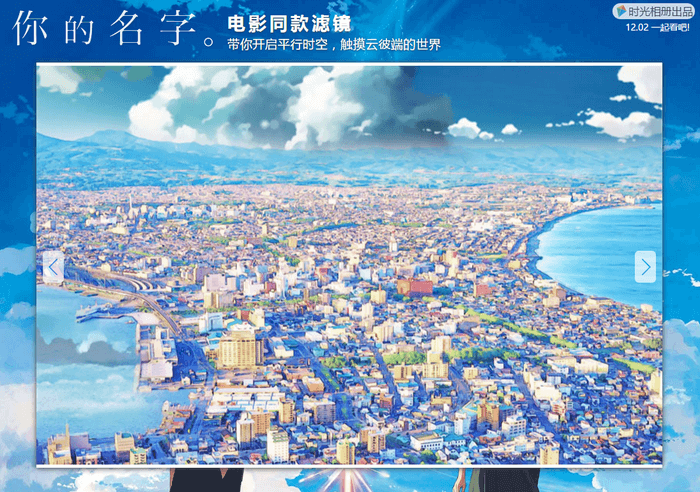
《你的名字》在前陣子造成不少轟動,該片的執導、編劇、作畫皆由年輕的導演新海誠主導,洗刷了全球動漫電影新票房紀錄,其中裡面最令人難忘的應該就是化風精緻優美,整體的畫風如同真實風景的逼真度,不過看完電影後,是不是還很難望這部電影的風格?本篇就要來教你將手邊拍的拍完的風景或建築照,馬上轉變成《你的名字》畫風。
中國上海時光相冊公司最近也搭上君名熱,並且與《你的名字》公司共同簽立合作授權,讓我們從電腦上選擇一張想要轉變《你的名字》濾鏡風格照片,就能輕鬆透過這網站直接產生獨特的《你的名字》濾鏡風格照片。
效果風格
套用前

套用後
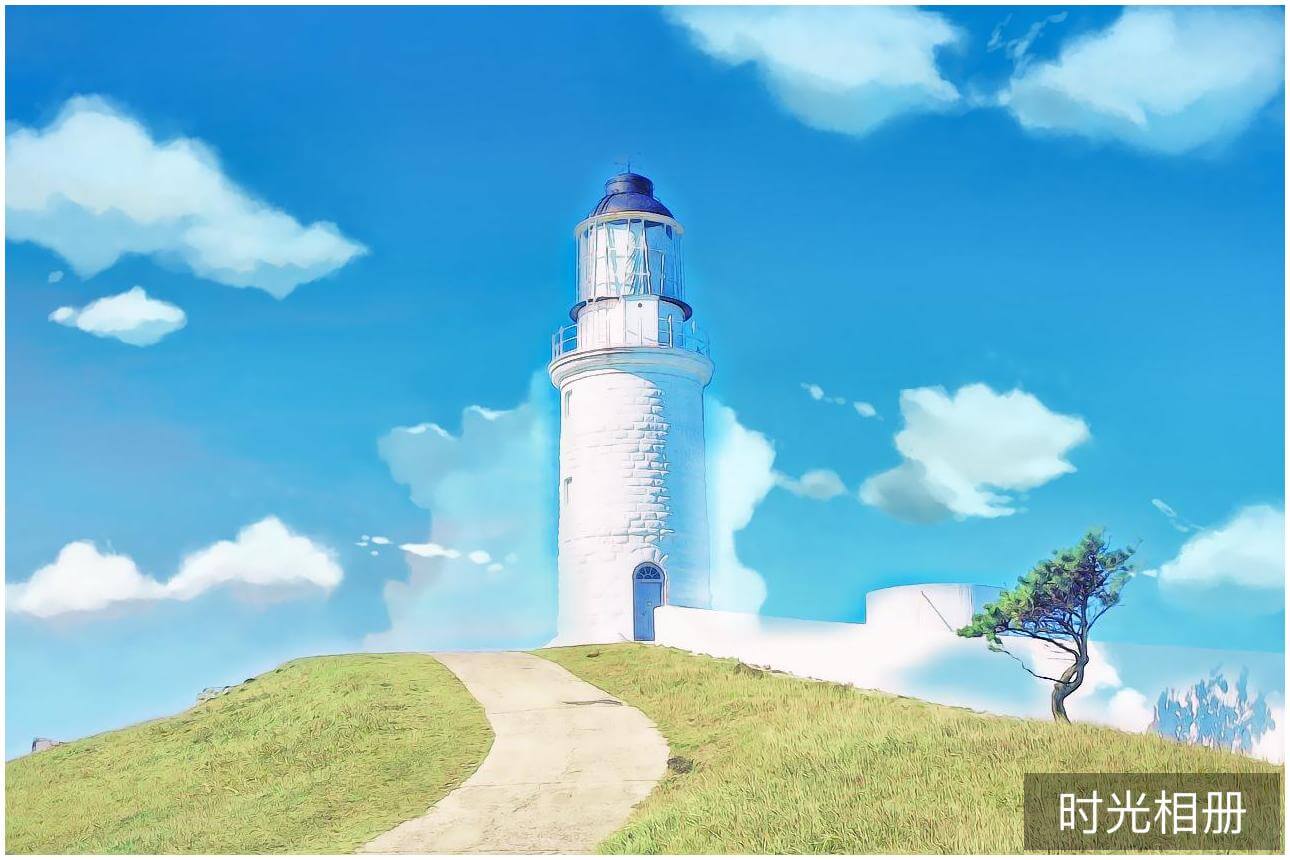
套用前

套用後

套用前

套用後

看完以上的效果後,是不是感覺非常神奇?
趕緊透過這網站來自己套用濾鏡看看,不過建議要選擇風景照,成功機率會比較高。
APP教學技巧
Step 1. ▼ 官方也有推出APP,同樣可讓手機版用戶直接透過APP來套濾鏡,在安裝後,會需要你透過微信、QQ登入,甚至不想登入也可以點選右上角試用一下即可,(右圖)會需要你將照片備份至他的雲端空間上,如果不需要請關閉,並點選開啟相冊繼續。
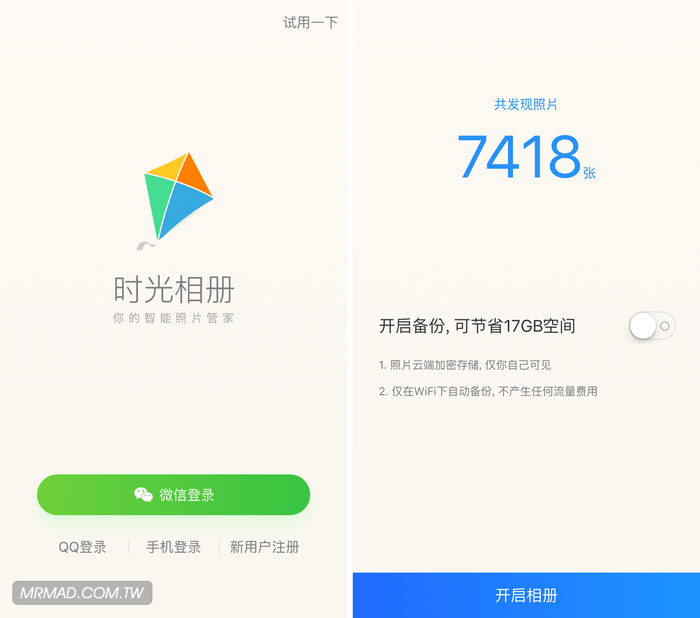
Step 2. ▼ 直接點選底下選單的「我的助手」>「動漫濾鏡」,(右圖)會看見你的名字濾鏡說明頁面,點擊底下的「上傳照片」。
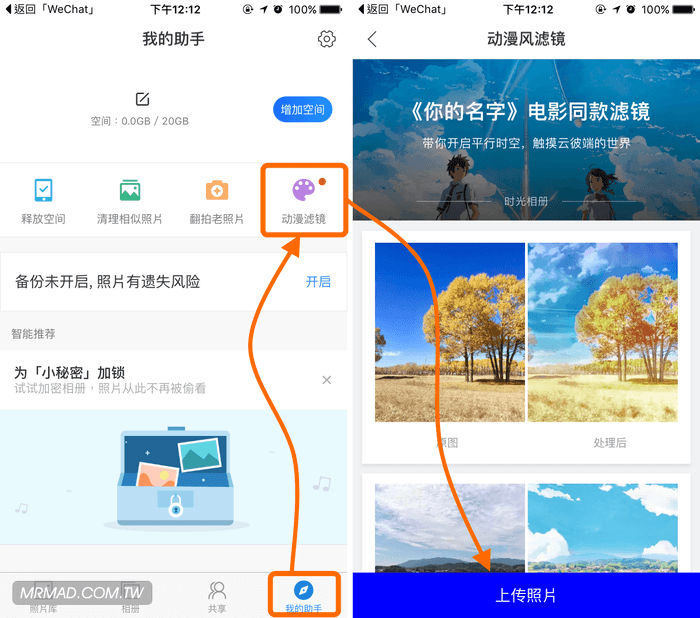
Step 3. ▼ 挑選一張想要套用成你的名字濾鏡風格照片後,就會立即轉換,照片當然也會存至內建的照片APP內,而且還沒有浮水印。
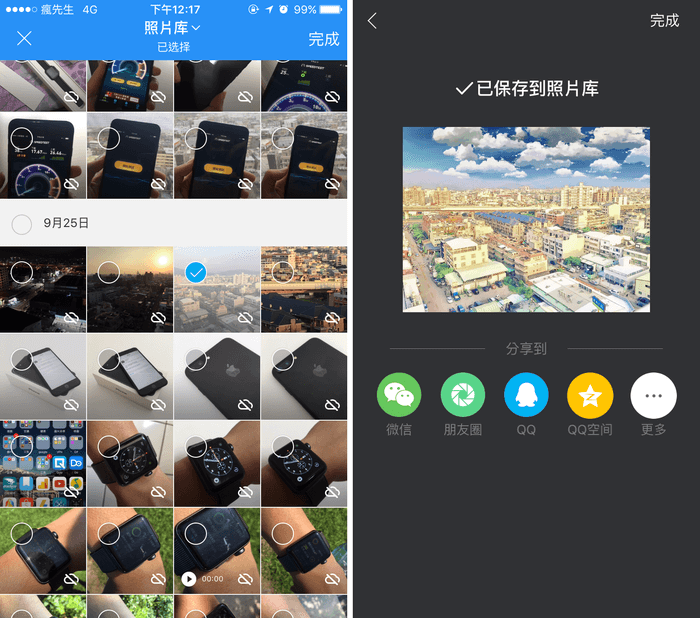
時光相冊下載位置:iOS版本
延伸閱讀
想了解更多Apple資訊、iPhone教學和3C資訊技巧,歡迎追蹤 瘋先生FB粉絲團、 訂閱瘋先生Google新聞、 Telegram、 Instagram以及 訂閱瘋先生YouTube。